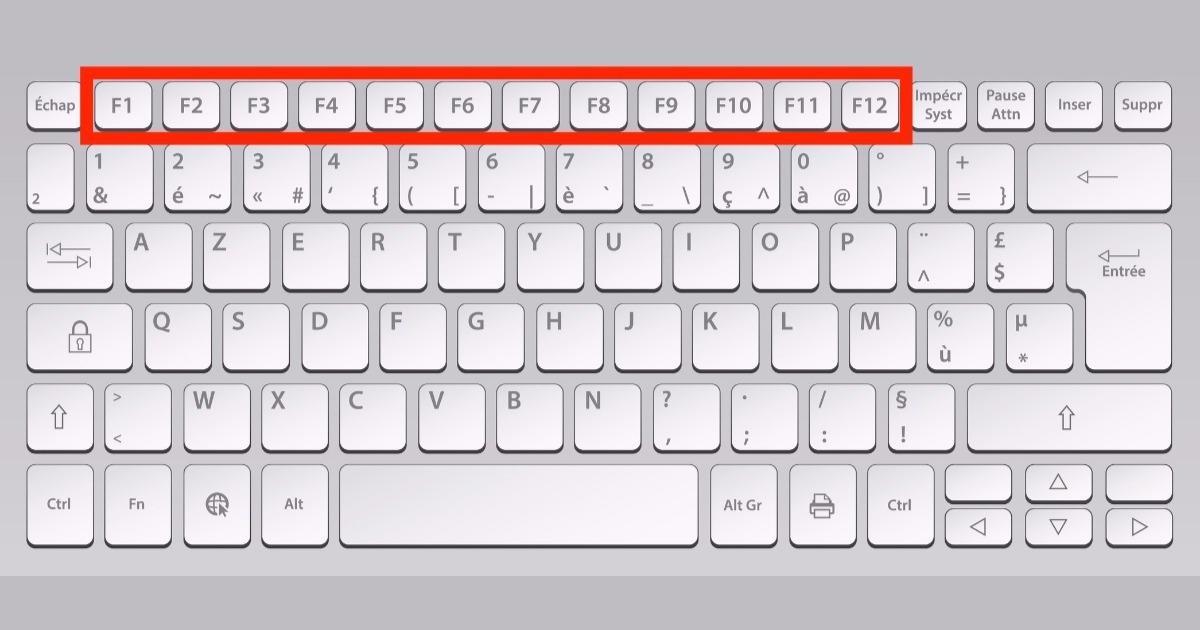Waarom werkt het toetsenbord niet in het spel?
 Veel gebruikers hebben een probleem wanneer ze bepaalde games of programma's starten. Het toetsenbord reageert niet meer of reageert niet correct. Een storing kan verschillende oorzaken hebben. Laten we eens kijken waarom deze redenen in games voorkomen.
Veel gebruikers hebben een probleem wanneer ze bepaalde games of programma's starten. Het toetsenbord reageert niet meer of reageert niet correct. Een storing kan verschillende oorzaken hebben. Laten we eens kijken waarom deze redenen in games voorkomen.
De inhoud van het artikel
Mogelijke oorzaken van storingen
Er zijn verschillende belangrijke redenen voor deze storing.
Verouderde chauffeur
Soms software verouderd raakt, en dit verstoort de prestaties van aangesloten apparaten. Een toetsenbord of muis is geen uitzondering. Daarom de beste oplossing zou zijn om de software te updaten. Ga hiervoor naar de officiële website van de fabrikant. Hier selecteer het gewenste model, download en installeer de nieuwste stuurprogramma's.
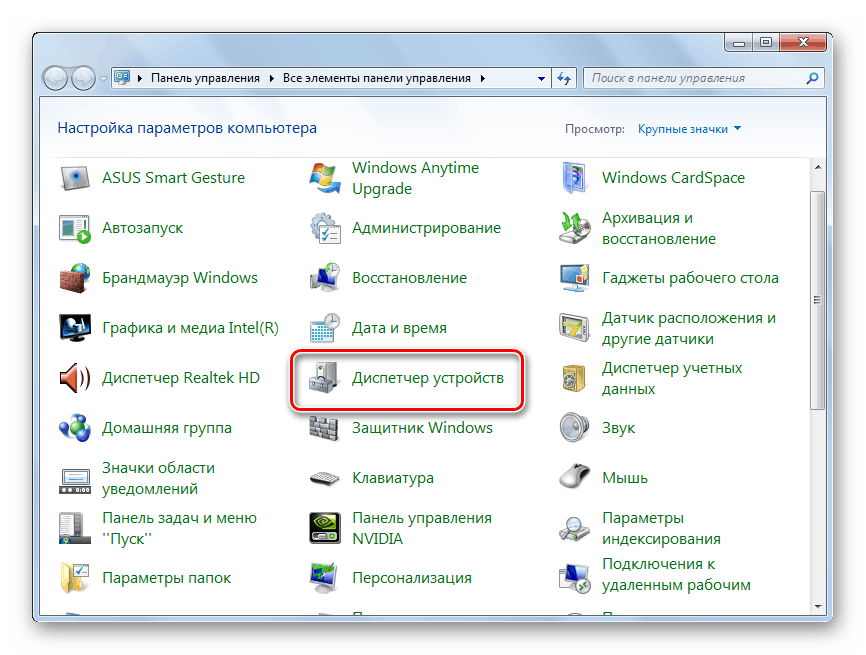
REFERENTIE! Het apparaatmodel kunt u vinden in de technische documentatie die bij het apparaat wordt geleverd.
Er is ook een alternatieve methode beschikbaar.
- Ga naar het menu "Start" - "Configuratiescherm" - "Toetsenbord" - "Eigenschappen".
- In het menu dat wordt geopend, ziet u het model van het aangesloten apparaat.
Updateprobleem
Een modern besturingssysteem downloadt en installeert zelf de nieuwste versies van stuurprogramma's of andere software. Wanneer Als nieuwe programma's niet geschikt zijn voor het aangesloten apparaat of als het installatieproces wordt onderbroken, functioneert het apparaat mogelijk niet goed. Er zijn twee manieren om dit probleem op te lossen.
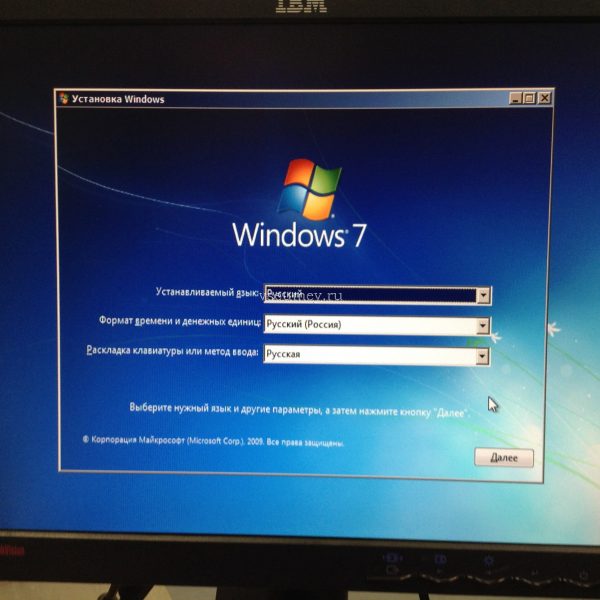
- Software opnieuw installeren. Om ervoor te zorgen dat het systeem de software zelf opnieuw installeert, koppelt u gewoon het toetsenbord los van de USB-connector. En dan weer aansluiten. Hierna begint het automatisch zoeken en installeren van de benodigde software.
- Terugdraaien van stuurprogramma. Als er na de volgende OS-update een schending van de functionaliteit van het apparaat optreedt, moet u het stuurprogramma terugdraaien. Om dit te doen, gaat u gewoon naar het menu "Start" - "Configuratiescherm" - "Toetsenbord". In het geopende menu selecteert u het tabblad “Hardware” en klikt u op de knop “Eigenschappen”. Selecteer vervolgens het subitem “Stuurprogramma” en selecteer de optie “Roll Back”. Hierna begint de installatie van de eerste versie van de software automatisch.
Wat te doen als het toetsenbord niet werkt in het spel
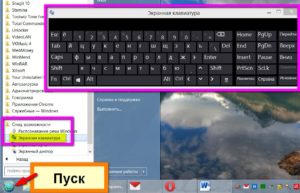 Als het toetsenbord niet volledig werkt of de functionaliteit ervan wordt belemmerd bij het starten van het spel, Misschien ligt de reden in de USB-connector. U moet de functionaliteit ervan controleren door hem op een andere poort aan te sluiten.
Als het toetsenbord niet volledig werkt of de functionaliteit ervan wordt belemmerd bij het starten van het spel, Misschien ligt de reden in de USB-connector. U moet de functionaliteit ervan controleren door hem op een andere poort aan te sluiten.- Er zijn gevallen waarin bij het starten van een game of applicatie het toetsenbord werkt, maar het apparaat compleet andere opdrachten uitvoert. Misschien, Het probleem zit in de spelinstellingen. Ga hiervoor naar de instellingen van het spel zelf en wijs de toetsen opnieuw toe.
- Het probleem kan zich ook voordoen als hoofdtelefoon is aangesloten op de USB-poort. Om deze optie uit te sluiten, moet je ze tijdens het spel loskoppelen of opnieuw aansluiten via een standaard 3,5 mm mini-jack-connector.
REFERENTIE! Als het probleem na het opnieuw installeren van de software en het uitvoeren van alle instellingen niet verdwijnt, kan het aan de hardware liggen.
Om de sleutels op functionaliteit te controleren, moet u naar gespecialiseerde diensten gaan (bijvoorbeeld key-test.ru).Op deze site kunt u niet alleen de functionaliteit van alle knoppen op het toetsenbord controleren, maar ook de reactiesnelheid en andere parameters controleren.